![]() இந்த அம்சங்கள் நிலையான மற்றும் தொழில்முறை நிரல் உள்ளமைவுகளில் மட்டுமே கிடைக்கும்.
இந்த அம்சங்கள் நிலையான மற்றும் தொழில்முறை நிரல் உள்ளமைவுகளில் மட்டுமே கிடைக்கும்.
![]() இங்கே நாம் கற்றுக்கொண்டோம்
இங்கே நாம் கற்றுக்கொண்டோம் ![]() நிபந்தனை வடிவமைப்பிற்கு எழுத்துருவை மாற்றவும் .
நிபந்தனை வடிவமைப்பிற்கு எழுத்துருவை மாற்றவும் .

இப்போது தொகுதிக்கு வருவோம் "விற்பனை" நெடுவரிசைக்கு "செலுத்த வேண்டும்" கலத்தின் நிறத்தை மாற்றுவதற்குப் பதிலாக, முழு விளக்கப்படத்தையும் உட்பொதிக்க முயற்சிப்போம். இதைச் செய்ய, நாம் ஏற்கனவே அறிந்த கட்டளைக்குச் செல்கிறோம் "நிபந்தனை வடிவமைப்பு" .
![]() நீங்கள் ஏன் வழிமுறைகளை இணையாக படிக்க முடியாது மற்றும் தோன்றும் சாளரத்தில் வேலை செய்ய முடியாது என்பதை தயவுசெய்து படிக்கவும்.
நீங்கள் ஏன் வழிமுறைகளை இணையாக படிக்க முடியாது மற்றும் தோன்றும் சாளரத்தில் வேலை செய்ய முடியாது என்பதை தயவுசெய்து படிக்கவும்.
' வண்ண அளவு ' விதியை முன்னிலைப்படுத்தி, ' திருத்து ' பொத்தானைக் கிளிக் செய்யவும்.
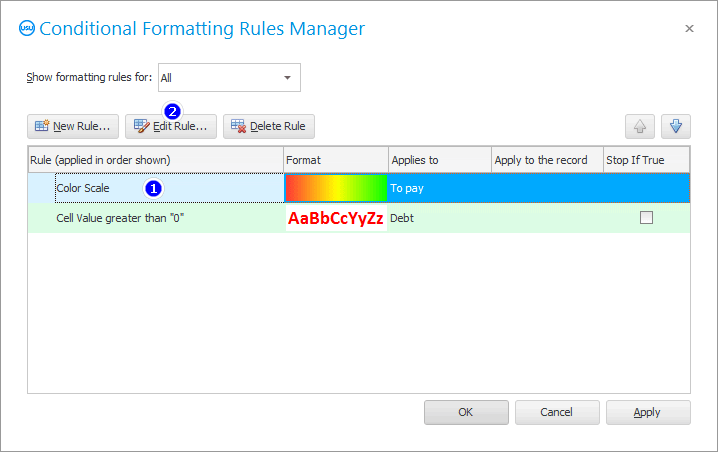
டேட்டா பேனல் வழியாக அனைத்து கலங்களையும் அவற்றின் மதிப்புகளின் அடிப்படையில் வடிவமைக்கும் சிறப்பு விளைவைத் தேர்ந்தெடுக்கவும்.
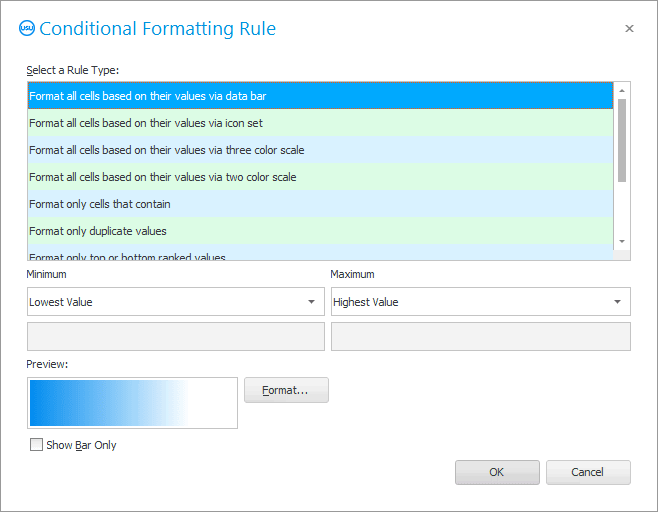
இந்த சிறப்பு விளைவைப் பயன்படுத்தும்போது, தேர்ந்தெடுக்கப்பட்ட நெடுவரிசையில் ஒரு முழு விளக்கப்படம் தோன்றும், இது ஒவ்வொரு ஆர்டரின் முக்கியத்துவத்தையும் காண்பிக்கும். விளக்கப்படப் பட்டியின் நீளம், வரிசை மிகவும் முக்கியமானது.

விளக்கப்படத்தின் வடிவமைப்பை மாற்றுவது சாத்தியமாகும்.
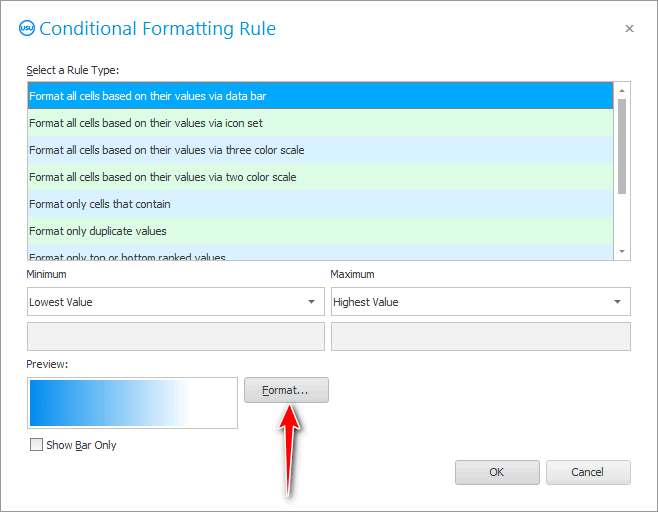
விளக்கப்படத்தின் நிறத்தை மாற்றுவது மட்டுமல்லாமல், எதிர்மறை மதிப்புகளுக்கு ஒரு தனி நிறத்தையும் நீங்கள் ஒதுக்கலாம்.
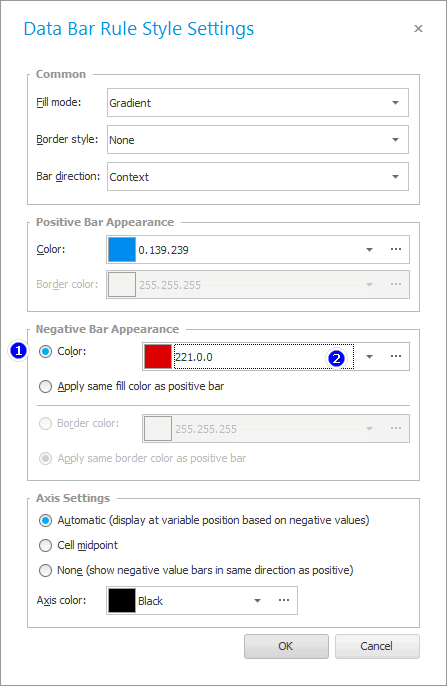
எங்கள் விஷயத்தில், தயாரிப்பு வருமானம் வேறு நிறத்தில் சிறப்பிக்கப்படும்.
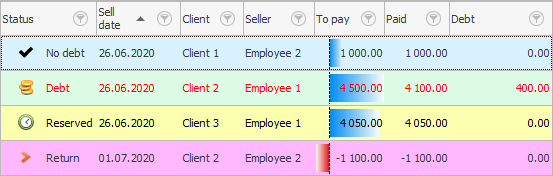
![]() பற்றி படிக்கவும்
பற்றி படிக்கவும் ![]() மதிப்பு மதிப்பீடு .
மதிப்பு மதிப்பீடு .
மற்ற பயனுள்ள தலைப்புகளுக்கு கீழே பார்க்கவும்:
![]()
உலகளாவிய கணக்கியல் அமைப்பு
2010 - 2024